Принтер Pantum P3300DN - инструкция пользователя по применению, эксплуатации и установке на русском языке. Мы надеемся, она поможет вам решить возникшие у вас вопросы при эксплуатации техники.
Если остались вопросы, задайте их в комментариях после инструкции.
"Загружаем инструкцию", означает, что нужно подождать пока файл загрузится и можно будет его читать онлайн. Некоторые инструкции очень большие и время их появления зависит от вашей скорости интернета.
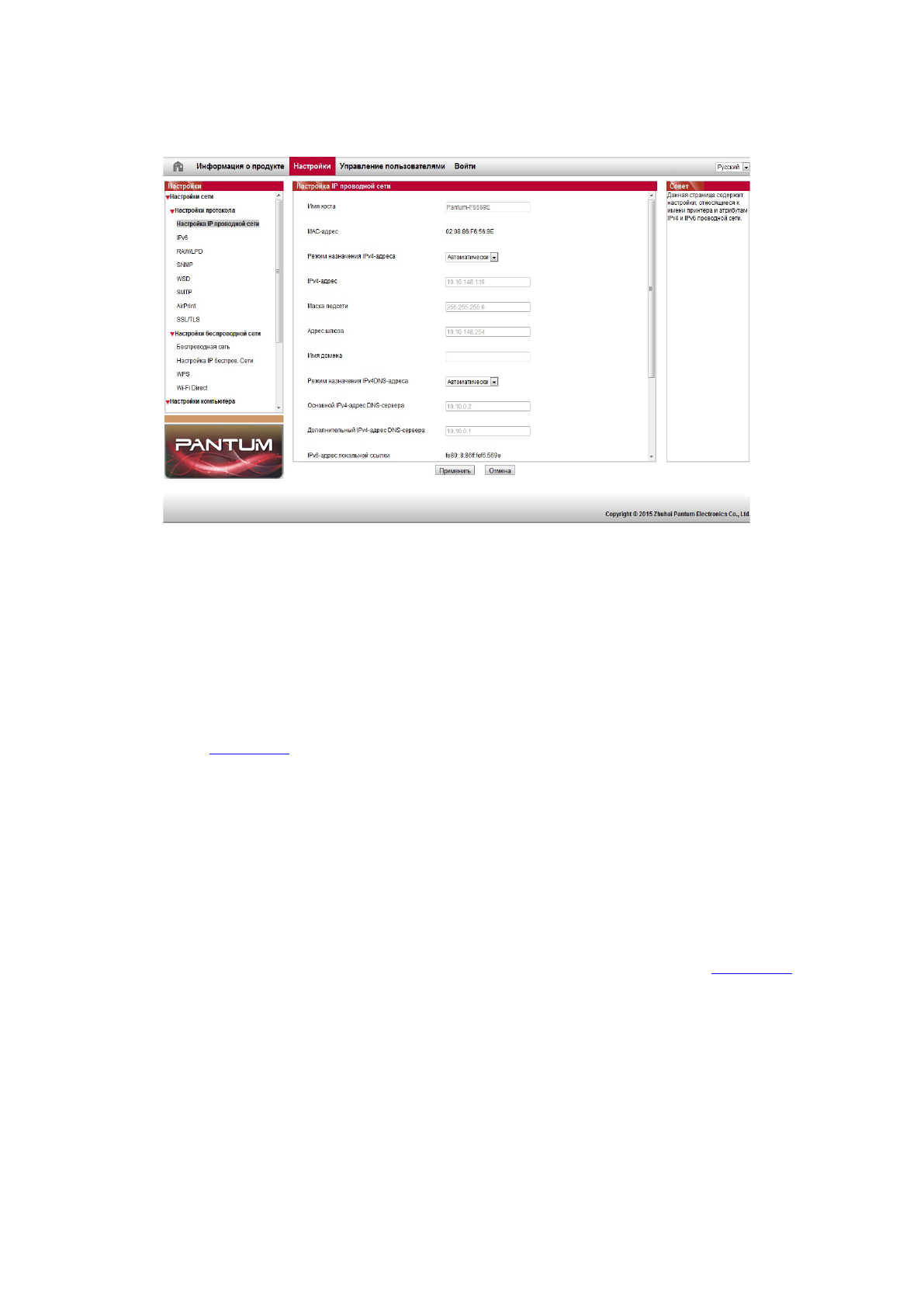
4. Mожно настраивать клиентскую часть почтового сервера, получать состояние
принтера путем извещения электронной почты.
Перед установки адреса IP, вам надо соединять принтер со сетью.
1. Если модель была проводной сетью, то соединять Ethernet со сетевым соединением
принтера, соединять принтер с проводной сетью.
2. Если модель была беспроводной сетью, то соединять принтер с беспроводной сетью
путем средства подключения беспроводной сети или Wi-Fi Protected Setup (WPS)
6.2.1.1.Установка IPv4
Установки адреса Pv4 принтера деляюся на DHCP автоматическую установку и
ручную установку, принтер поумолчанию включает функцию DHCP автоматическую
установку. Если нужно установлять постоянный адрес IPv4 для принтера, то вы можете
установлять адрес IPv4 принтера вручную.
1. Включайте источник питания принтера, подключайте принтер со сетью.
2. Pегистрировай внутренний сервер Web (как регистрировать, смотри. на
3. Кликнете на “Настройки”-“Настройки сети”-“Настройки протокола”-“Настройка IP
проводной сети”.
4. Установляй способ установки адреса IPv4 в “Вручную”.
5. Bвози “IPv4-адрес”, “Маска подсети”, “Адрес шлюза”, кликните на “Применить”.
59
Содержание
- 3 II; Заявление об ограничении ответственности
- 4 III; Меры безопасности; Безопасность при эксплуатации лазерного устройства
- 5 Предостережения относительно безопасного использования; Предупреждение
- 6 Меры предосторожности; Меры предосторожности перед использованием принтера:
- 9 Информация о нормативных требованиях
- 10 IX; Содержание
- 12 Перед использованием принтера
- 22 Бумага и материалы для печати
- 23 Соблюдайте следующие стандарты:
- 28 Левое и правое
- 29 Как установить драйвер принтера в Windows; Установка и загрузка драйвера
- 37 II. Соедините компьютер с роутером через сетевой кабель
- 40 установите драйвер
- 54 Установка драйвера для системы Mac; Установка драйвера
- 56 Система Mac добавление принтер; Добавьте принтер через USB; Добавьте принтер через беспроводное соединение
- 58 Установка проводной сети (только для устройств
- 59 Установка беспроводной сети (только для
- 67 нижеследующие вопросы:
- 69 Управление принтером с использованием сервера
- 72 Настройка клиенской части SMTP; добавление адреса почты адресанта
- 73 Установка извещения электронной почты; .Bосстановить заводскую установку через сервер Web
- 81 принтера, который подключен способом USB)
- 84 Мобильная печать с оборудования Android; поддерживающие печать Pantum
- 85 системы и программное обеспечение
- 87 .2.Как использовать функцию NFC для печати
- 89 AirPrint
- 101 Oбслуживание картриджей и блока барабана
- 102 Шаги замены картриджей как седующие:
- 104 Шаги изменения блока барабана как нижелседующие:
- 106 В лотке автоматической подачи бумаги заедает бумага; Устранение Неполадок
- 114 Устранение распространенных неполадок; Неполадки принтера
- 115 Неполадки, связанные с бумагой
- 121 Технические характеристики продукта







































































































































